Introducción
Este es otro pequeño tutorial en cual veremos otra útil característica del JKit: las galerías.
Puedes agregar una galería de imágenes a cada ítem de JKit, esto es muy útil para construir con facilidad layouts bastante complejos. En las plantillas de CloudHotelier, usamos una galería de JKit para crear la presentación de imágenes de la página de inicio.
Paso 1: Lista de las imágenes de la galería
Entra en tu cuenta de administrador y navega hacia Componentes - JKit. Haz clic en los módulos y busca el ítem Slideshow, después clica en el botón Imágenes. Verás una lista de las imágenes que se corresponden con la presentación de la página de inicio.
Paso 2: Edita las imágenes
Vamos a empezar modificando la primera imágen. Haz clic en su título para poderla editar. Verás un código de HTML bastante básico, puedes cambiar el texto dentro de HTML tags.
(<tag>...contents...</tag>)
<h2>Change this title</h2>
<p>Your subline here</P>
Si no quieres que haya ningún texto en la presentación, simplemente borra el HTML.
Puedes reemplazar la imagen existente al subir una imagen nueva desde tu ordenador. También puedes añadir, despublicar o borrar imágenes. Ten en cuenta que la imagen no se borra completamente a no ser que elimines los ítems de la papelera.
Paso 3: Comprueba que se aplican los cambios
Cuando estés subiendo una imagen desde la galería de JKit, tendrás que resetear el caché de tu navegador para poder ver los cambios aplicados en tu sitio web. También puedes hacerlo clicando en el botón de reseteo de tu navegador. Ahora puedes comprobar que los cambios se han aplicado.
Próximos pasos
Ahora ya deberías estar familiarizado con los ítems de Jkit y las galerías de imágenes. En los próximos tutoriales, vamos a editar los otros ítems de Jkit en la página de inicio. También vamos a explorar cómo estos ítems se relacionan con los módulos de Joomla, cómo se posicionan los menús de ítems y de módulos, para que queden presentados en diferentes páginas, no solo en la de inicio.